Jak włączyć IPv6 na routerze TP-Link Wi-Fi 6?

Jak znaleźć ustawienia IPv6 na moim routerze TP-Link Wi-Fi 6? Jak włączyć IPv6 na routerze TP-Link i zmienić wszystkie powiązane ustawienia.
Jeśli chcesz tworzyć prezentacje, prawdopodobnie używasz programu PowerPoint, aplikacji będącej częścią pakietu biurowego Microsoft Office. Jeśli zastanawiasz się, jakiej wersji programu PowerPoint używasz, w tym przewodniku pokażemy Ci, jak ją zidentyfikować. Niezależnie od tego, czy chcesz poznać te informacje, ponieważ uważasz, że Twój program PowerPoint jest nieaktualny i chcesz przełączyć się na nowszy, czy też chcesz potwierdzić, że masz już najnowszą wersję programu PowerPoint, oto jak znaleźć te informacje:
Zawartość
Jak znaleźć wersję PowerPointa
Istnieje kilka metod znajdowania wersji programu PowerPoint. Ponieważ program PowerPoint jest częścią pakietu Microsoft Office, jego wersja jest taka sama jak wersja pakietu Office, którego używasz. Co z kolei oznacza, że jeśli na przykład masz Microsoft Office 2019, masz też PowerPoint 2019. Jeśli masz Microsoft Office 2003, masz też PowerPoint 2003 i tak dalej. W związku z tym, aby wiedzieć, jakiej wersji programu PowerPoint używasz, musisz wiedzieć, jaką wersję pakietu Office posiadasz. W tym przewodniku omówiliśmy wszystkie sposoby znalezienia tych informacji: 5 sposobów na znalezienie dokładnej wersji pakietu Microsoft Office, której używasz .

Ładowanie PowerPointa w pakiecie Office 2019
Jednak niektóre osoby nie mają czasu na przeczytanie dodatkowych samouczków. Tak więc, jeśli jesteś jednym z nich, oto metoda, która działa najlepiej w dowolnej wersji systemu Windows i dowolnej wersji pakietu Microsoft Office:
Zacznij od otwarcia aplikacji Microsoft PowerPoint. Aby zidentyfikować dokładną wersję PowerPointa, musisz uzyskać dostęp do jego okna Informacje . Aby to zrobić, kliknij lub naciśnij przycisk Konto w lewym dolnym rogu okna. Następnie po prawej stronie kliknij lub naciśnij Informacje o programie PowerPoint .
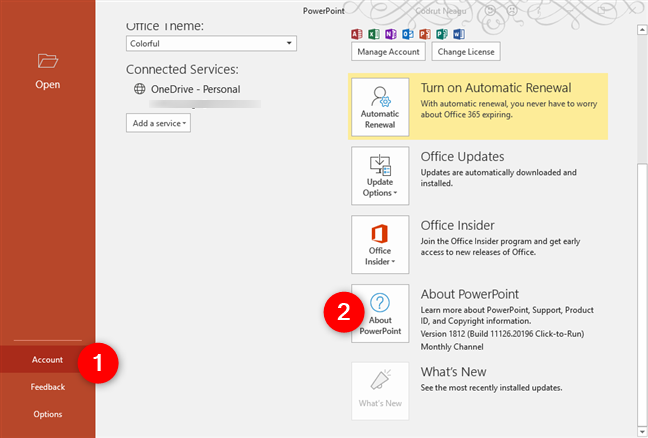
O PowerPoint w Microsoft Office 365
W oknie, które się otworzy, możesz zobaczyć dokładną wersję swojego PowerPointa.
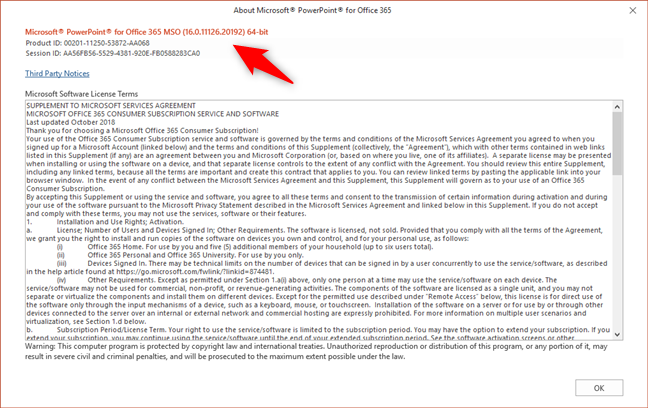
Numer wersji programu PowerPoint w Microsoft Office 365
Jeśli nie widzisz przycisku Konto , najpierw załaduj prezentację: może to być już istniejąca lub możesz utworzyć nową już teraz. Następnie poszukaj przycisku Plik . Kliknij lub dotknij go, a następnie kliknij opcję Konto .

Przycisk Plik z programu PowerPoint 2016
Po prawej stronie okna powinien pojawić się przycisk o nazwie O PowerPoint . Kliknij lub dotknij go, a okno O programie Microsoft PowerPoint zostanie załadowane.
Na początku powinieneś zobaczyć dokładną wersję programu PowerPoint, której używasz.
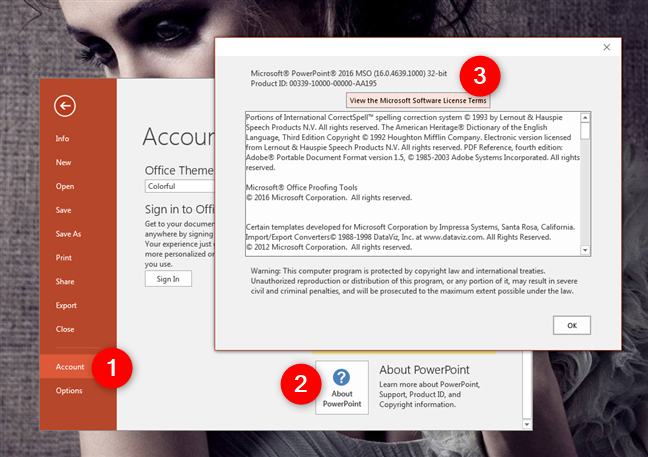
O PowerPoint w Microsoft Office 2016
Jeśli nie widzisz opcji Konto po kliknięciu/dotknięciu Plik , kliknij lub naciśnij Pomoc . Następnie po prawej stronie powinieneś zobaczyć wersję swojego PowerPointa. Ta ścieżka jest specyficzna dla pakietu Microsoft Office 2010, więc używasz wersji programu PowerPoint 2010.
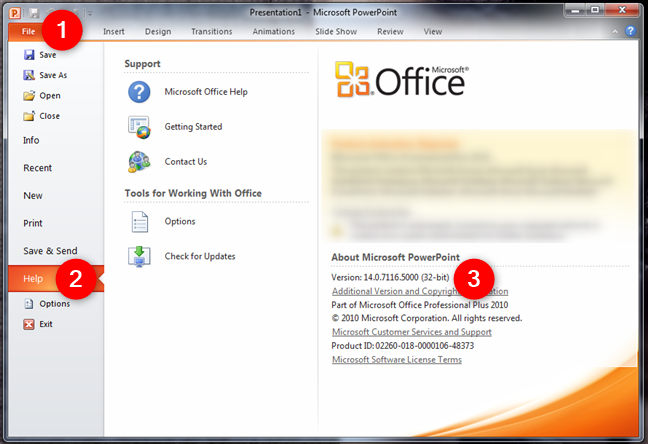
Informacje o programie Microsoft PowerPoint w pakiecie Microsoft Office 2010
Jeśli główny interfejs programu PowerPoint ma zaokrąglony przycisk pakietu Office w lewym górnym rogu, oznacza to, że korzystasz z pakietu Microsoft Office 2007. W tym przypadku masz wersję programu PowerPoint 2007. Kliknij lub naciśnij przycisk Office, a następnie kliknij lub naciśnij Opcje programu PowerPoint . Po lewej stronie wybierz Zasoby .
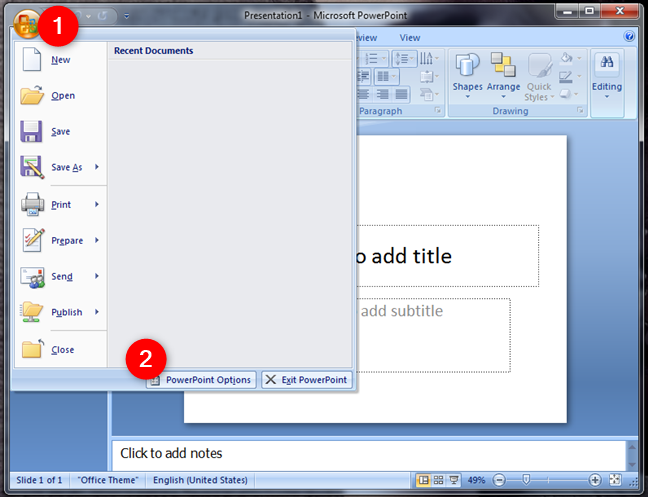
Opcje PowerPointa w Microsoft Office 2007
Następnie po prawej stronie okna możesz zobaczyć dokładną wersję swojej aplikacji PowerPoint w sekcji Informacje o Microsoft Office PowerPoint .
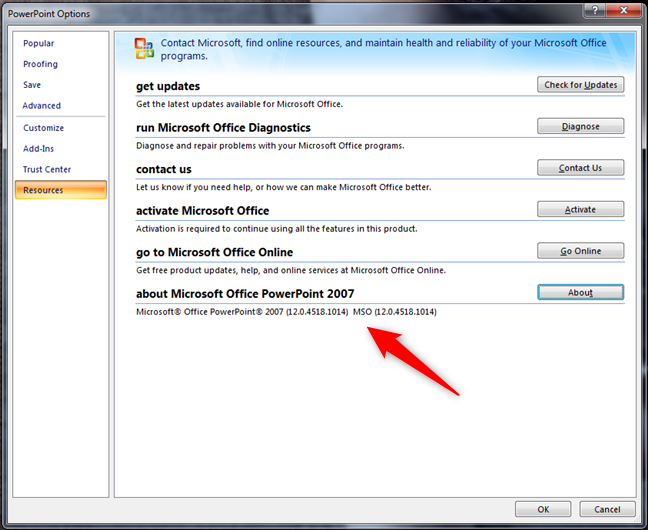
Informacje o programie Microsoft Office PowerPoint 2007
Jeśli program PowerPoint ma pasek menu i pasek narzędzi, używasz wersji programu PowerPoint 2003 lub starszej. W takim przypadku możesz znaleźć dokładną wersję, otwierając menu Pomoc , a następnie klikając pozycję O Microsoft Office PowerPoint .
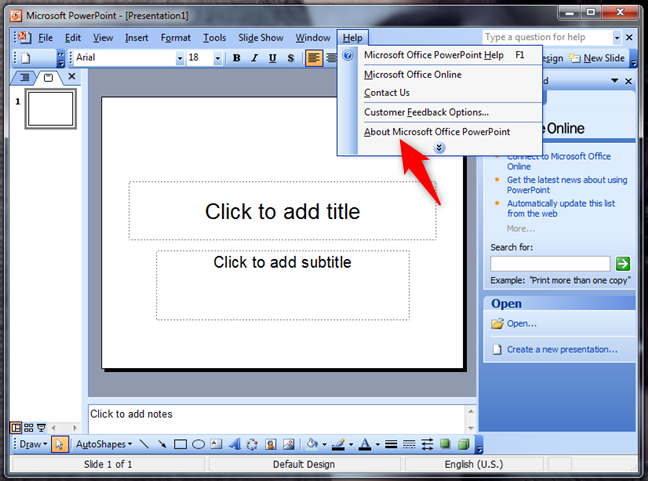
Informacje o programie Microsoft Office PowerPoint w pakiecie Office 2003
Następnie okno Microsoft Office PowerPoint — informacje zawiera wszystkie szczegóły dotyczące Twojej wersji programu PowerPoint.
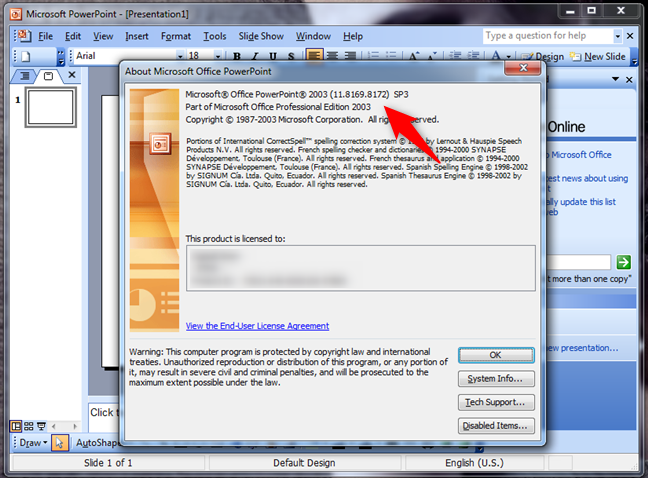
Informacje o wersji programu PowerPoint 2003
Ile jest wersji programu PowerPoint?
Wydano 12 wersji programu PowerPoint dla systemów operacyjnych Windows:
Jaka jest najnowsza wersja programu Microsoft PowerPoint?
Najnowsza wersja programu Microsoft PowerPoint ma numer 16. PowerPoint 16 został wprowadzony na rynek w 2015 roku i można go znaleźć w pakietach Microsoft Office 2016 i Microsoft Office 2019, a także w ramach planów subskrypcji Microsoft Office 365 .
Jak zaktualizować do najnowszej wersji programu PowerPoint?
Aby zaktualizować do najnowszej wersji programu PowerPoint, musisz zaktualizować pakiet Microsoft Office . Mając na uwadze, że najnowsza wersja programu PowerPoint to PowerPoint 16, oznacza to, że musisz kupić pakiet Microsoft Office 2016 lub Microsoft Office 2019 lub subskrybować jeden z planów Microsoft Office 365.
Znalazłeś swoją wersję programu PowerPoint?
Czy udało Ci się określić, jakiej wersji programu PowerPoint używasz? Czy to było tak proste, jak się spodziewałeś? Czy chcesz znaleźć te informacje, ponieważ chcesz zaktualizować program PowerPoint i przejść do nowszego pakietu Microsoft Office? Czy masz jakieś pytania? Czekamy na Twoją opinię w sekcji komentarzy poniżej.
Jak znaleźć ustawienia IPv6 na moim routerze TP-Link Wi-Fi 6? Jak włączyć IPv6 na routerze TP-Link i zmienić wszystkie powiązane ustawienia.
Jak uruchomić dowolną aplikację jako administrator w systemie Windows 11. Jak używać CMD, PowerShell lub Windows Terminal do uruchamiania programu jako administrator.
Przewodnik po wszystkich metodach uruchamiania aplikacji Informacje o systemie (msinfo32.exe) w systemie Windows 10, 7 i 8. Poznaj skróty i polecenia uruchamiające msinfo32.
Internet Explorer 11 to ostatnia wersja tej przeglądarki Microsoft. Oto jak pobrać i zainstalować przeglądarkę Internet Explorer 11 w systemie Windows 7, Windows 8.1 i Windows 10.
Jak umieścić w pełnym ekranie Google Chrome i inne przeglądarki: Mozilla Firefox, Microsoft Edge i Opera. Jak wyjść z trybu pełnoekranowego.
Jak zmienić format zrzutu ekranu na smartfonach i tabletach z Androidem, z PNG na JPG lub z JPG na PNG. Zobacz jak to zrobić krok po kroku.
Jak włączyć wtyczkę Java Runtime we wszystkich głównych przeglądarkach internetowych dla systemu Windows: Google Chrome, Firefox, Opera, Internet Explorer i Microsoft Edge.
Dowiedz się, jak rozwiązać problem z aplikacjami Windows 10, które nie wyświetlają się w menu Start. Znajdź skuteczne rozwiązania dotyczące ikon pobierania i brakujących kafelków.
Jak przywrócić domyślne skróty i domyślne ikony systemu Windows. Przewodnik dotyczy zarówno systemu Windows 10, jak i Windows 11.
Jak otworzyć Podgląd zdarzeń z CMD, korzystając z eventvwr.msc, polecenia eventvwr oraz wielu innych metod i skrótów.
Co to jest rozszerzenie Microsoft Edge? Jak uzyskać rozszerzenia. Jak skonfigurować rozszerzenia Edge. Jak ukryć lub usunąć rozszerzenia w Edge.
Gdzie jest Kosz w Windows 10 i 11? Wszystkie sposoby jego otwarcia, w tym dostęp do ukrytego folderu $Recycle.Bin na dysku.
Jak otworzyć Panel sterowania w systemie Windows 10 i Windows 11. W pełni zaprezentowane polecenia i skróty do jego otwierania.
Jak zwiększyć lub zmniejszyć jasność w systemie Windows 10 za pomocą klawiatury, szybkich akcji systemu Windows 10s, aplikacji Ustawienia i więcej. Poznaj różne metody dostosowywania jasności ekranu.
Zobacz listę wszystkich kont użytkowników istniejących na komputerze z systemem Windows, w tym użytkowników ukrytych lub wyłączonych. Jak używać polecenia Net User.
Jeśli nie potrzebujesz już korzystać z Galaxy AI na swoim telefonie Samsung, możesz wyłączyć tę funkcję, wykonując bardzo prostą czynność. Oto instrukcje dotyczące wyłączania Galaxy AI na telefonach Samsung.
Jeśli nie potrzebujesz żadnej postaci AI na Instagramie, możesz ją szybko usunąć. Oto przewodnik po usuwaniu postaci AI z Instagrama.
Symbol delty w programie Excel, znany również jako symbol trójkąta, jest często używany w tabelach danych statystycznych do wyrażania rosnących lub malejących liczb albo dowolnych danych zależnie od życzenia użytkownika.
Oprócz udostępniania pliku Arkuszy Google zawierającego wszystkie wyświetlane arkusze, użytkownicy mogą zdecydować się na udostępnienie obszaru danych Arkuszy Google lub udostępnienie arkusza w Arkuszach Google.
Użytkownicy mogą także dostosować ustawienia tak, aby pamięć ChatGPT była wyłączana w dowolnym momencie, zarówno w wersji mobilnej, jak i komputerowej. Oto instrukcje dotyczące wyłączania pamięci ChatGPT.
Domyślnie usługa Windows Update automatycznie sprawdza dostępność aktualizacji. Możesz także zobaczyć, kiedy miała miejsce ostatnia aktualizacja. Poniżej znajdziesz instrukcje, jak sprawdzić, kiedy system Windows został ostatnio zaktualizowany.
Generalnie rzecz biorąc, operacja usunięcia karty eSIM na iPhonie jest dla nas równie prosta do wykonania. Oto instrukcje dotyczące usuwania karty eSIM z iPhone'a.
Użytkownicy iPhone'a oprócz zapisywania zdjęć Live Photos w formie filmów mogą bardzo łatwo przekonwertować zdjęcia Live Photos do formatu Boomerang.
Wiele aplikacji automatycznie włącza funkcję SharePlay podczas rozmów FaceTime, co może spowodować przypadkowe naciśnięcie niewłaściwego przycisku i zrujnowanie połączenia wideo.
Po włączeniu funkcji Kliknij, aby wykonać funkcja ta działa, rozpoznaje tekst lub obraz, w który kliknięto, i na tej podstawie podejmuje odpowiednie działania kontekstowe.
Włączenie podświetlenia klawiatury sprawi, że będzie ona świecić, co jest przydatne podczas pracy w warunkach słabego oświetlenia lub sprawi, że kącik gracza będzie wyglądał bardziej stylowo. Poniżej możesz wybrać jeden z czterech sposobów włączania podświetlenia klawiatury laptopa.
Istnieje wiele sposobów na przejście do trybu awaryjnego w systemie Windows 10, na wypadek gdybyś nie mógł wejść do systemu Windows i się do niego dostać. Aby przejść do trybu awaryjnego systemu Windows 10 podczas uruchamiania komputera, zapoznaj się z poniższym artykułem z serwisu WebTech360.
Grok AI rozszerzył swój generator zdjęć AI, aby umożliwić przekształcanie osobistych zdjęć w nowe style, np. tworzenie zdjęć w stylu Studio Ghibli ze słynnymi filmami animowanymi.
Użytkownicy usługi Google One AI Premium mogą skorzystać z miesięcznego bezpłatnego okresu próbnego, w trakcie którego mogą się zarejestrować i zapoznać z wieloma ulepszonymi funkcjami, takimi jak asystent Gemini Advanced.
Począwszy od systemu iOS 18.4 firma Apple umożliwia użytkownikom decydowanie, czy w przeglądarce Safari mają być wyświetlane ostatnie wyszukiwania.




























